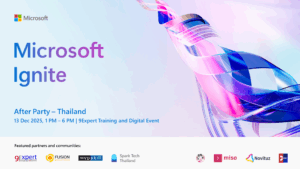Top Microsoft 365 Word Features
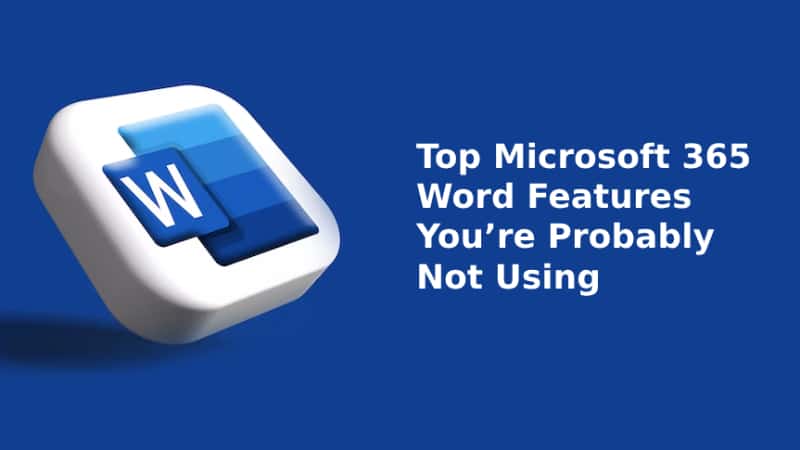
เมื่อพูดถึงการสร้างเอกสาร Microsoft Word ถือเป็นมาตรฐานของอุตสาหกรรมมายาวนาน
แต่ถึงแม้จะใช้งานเป็นประจำ หลายคนยังไม่รู้ว่ามีฟีเจอร์ทรงพลังซ่อนอยู่ในเวอร์ชัน Microsoft 365 ล่าสุด
วันนี้เราจะพาคุณไปรู้จักกับ Top Microsoft 365 Word Features ที่ช่วยเพิ่มประสิทธิภาพการทำงาน ยกระดับการทำงานร่วมกัน และเสริมประสบการณ์การเขียนให้ดียิ่งขึ้น
ทำไมการรู้จัก Top Microsoft 365 Word Features จึงสำคัญ
Word สมัยใหม่ไม่ใช่แค่เครื่องมือพิมพ์ธรรมดาอีกต่อไป — แต่มันคือแพลตฟอร์มที่มี AI เครื่องมืออัตโนมัติ ความสามารถด้านการทำงานร่วมกัน และฟีเจอร์ออกแบบครบครัน
หากคุณเข้าใจและใช้งาน Word Features ได้อย่างเต็มที่ จะสามารถประหยัดเวลา ลดข้อผิดพลาด และสร้างเอกสารที่ดูเป็นมืออาชีพได้ง่ายขึ้นมาก
ไม่ว่าคุณจะเป็นนักเรียน พนักงานมืออาชีพ หรือเจ้าของธุรกิจ ฟีเจอร์เหล่านี้จะเปลี่ยนวิธีการทำงานกับ Word ไปอย่างสิ้นเชิง
Top Microsoft 365 Word Features ที่คุณควรเริ่มใช้ทันที
- Editor: ผู้ช่วยเขียนด้วย AI
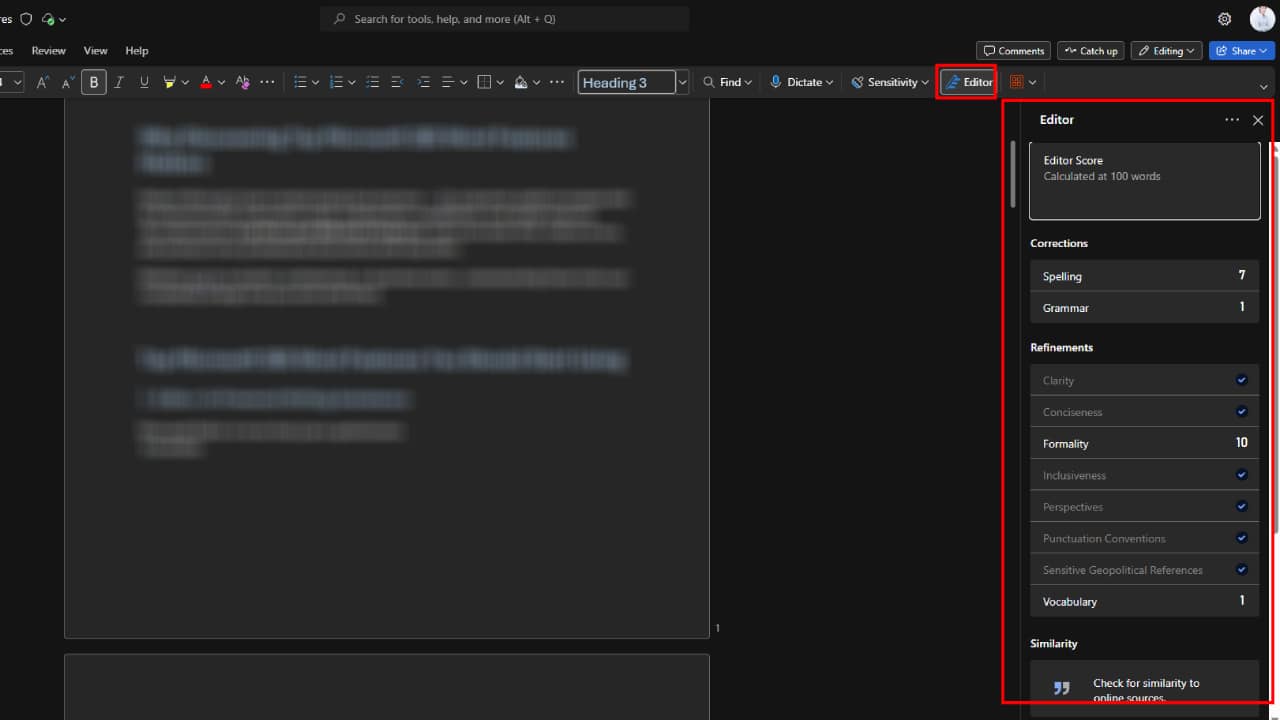
Microsoft Editor ไม่ใช่แค่ตัวตรวจคำผิด แต่มีความสามารถดังนี้:
- ตรวจสอบไวยากรณ์และเครื่องหมายวรรคตอน
- แนะนำการเขียนให้ชัดเจนขึ้น
- ปรับความกระชับของประโยค
- ปรับระดับความเป็นทางการ
- ตรวจสอบการใช้ภาษารวมทุกกลุ่ม
ใช้งานได้ใน Word, Outlook และบนเบราว์เซอร์
เรียกได้ว่าเป็นผู้ตรวจแก้ส่วนตัวที่ติดตัวคุณตลอดเวลา
- Designer: จัดรูปแบบเอกสารในคลิกเดียว

เบื่อกับการจัดหน้าเอกสารให้ดูดีใช่ไหม?
Designer จะเสนอรูปแบบ ธีม และสไตล์ที่เหมาะกับเนื้อหาให้โดยอัตโนมัติ
- สร้างเอกสารสวยงามในพริบตา
- ประหยัดเวลาจัดรูปแบบ
- เหมาะสำหรับเรซูเม่ ข้อเสนอ หรือเอกสารพรีเซนต์
- Smart Lookup และ Researcher
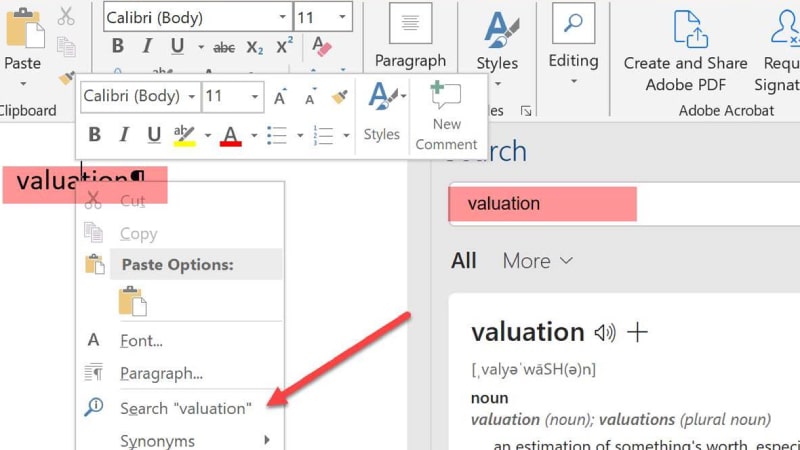
ไม่ต้องสลับแท็บไปมาระหว่างเขียนงาน:
- Smart Lookup: คลิกขวาที่คำเพื่อดูความหมาย บทความ และแหล่งข้อมูลทันที
- Researcher: ค้นหาข้อมูลน่าเชื่อถือ พร้อมสร้างการอ้างอิงในรูปแบบถูกต้องโดยอัตโนมัติ
เหมาะสำหรับนักเรียน นักวิจัย และนักเขียนที่ต้องการเนื้อหาละเอียดแม่นยำ
- Dictate: พิมพ์ด้วยเสียงแบบแฮนด์ฟรี
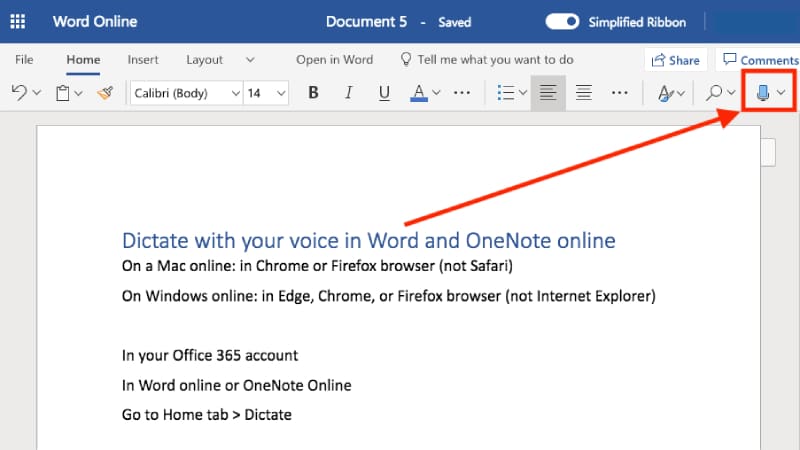
การพิมพ์ด้วยเสียงไม่จำกัดอยู่แค่มือถืออีกต่อไป
- แค่พูด Word ก็พิมพ์ให้
- รองรับคำสั่ง เช่น “ย่อหน้าใหม่” หรือ “ลบประโยคนั้น”
- เหมาะสำหรับการร่างเอกสารเร็ว ผู้ใช้งานที่ต้องการเข้าถึงง่าย หรือทำงานหลายอย่างพร้อมกัน
- Translate: แปลภาษาได้ในทันที
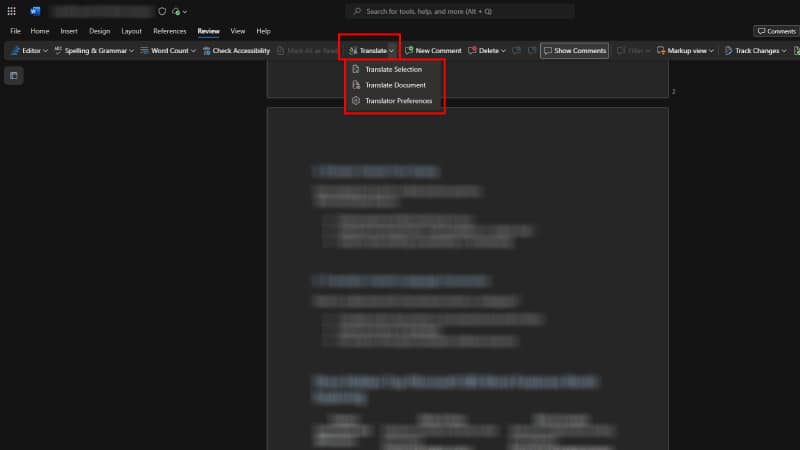
หากต้องร่วมงานกับลูกค้าหรือทีมงานต่างประเทศ:
- แปลทั้งเอกสารหรือข้อความบางส่วนได้ภายใน Word
- รองรับหลายสิบภาษา
- ไม่ต้องใช้ซอฟต์แวร์แปลภาษาภายนอกอีกต่อไป
ฟีเจอร์ลับอื่นๆ ของ Top Microsoft 365 Word Features ที่ควรลองใช้งาน
ฟีเจอร์ | สิ่งที่ทำได้ | เหตุผลที่ควรใช้ |
ความคิดเห็นและ @Mentions | แท็กเพื่อนร่วมทีมในเอกสาร | เร่งกระบวนการตรวจแก้และให้ฟีดแบ็ค |
ประวัติเอกสาร (Version History) | เรียกคืนเวอร์ชันก่อนหน้าได้ | ป้องกันการสูญเสียข้อมูลสำคัญ |
Ink Editor | แก้ไขเอกสารด้วยลายมือหรือสไตลัส | เหมาะสำหรับผู้ใช้แท็บเล็ตและสายวาด |
ตัวตรวจสอบการเข้าถึง | ตรวจและแก้ไขปัญหาการเข้าถึง | ทำให้เอกสารเป็นมิตรกับทุกคน |
Resume Assistant | ดึงข้อมูลตำแหน่งงานจาก LinkedIn | สร้างเรซูเม่ที่ดูเป็นมืออาชีพและตรงเป้า |
คุณสมบัติเด่นของ M365 Word สำหรับนักเรียน
ฟีเจอร์ | ประโยชน์ |
Researcher | ช่วยรวบรวมแหล่งอ้างอิง คำคม และบรรณานุกรมได้โดยตรงภายใน Word |
Smart Lookup | เข้าถึงคำจำกัดความและข้อมูลที่เกี่ยวข้องโดยไม่ต้องออกจากเอกสาร |
Editor | ปรับปรุงไวยากรณ์ ความชัดเจน และระดับความเป็นทางการของเอกสารทางวิชาการ |
Version History | เรียกคืนเวอร์ชันก่อนหน้าเพื่อป้องกันการสูญเสียร่างสำคัญ |
Citations and Bibliography Tools | จัดรูปแบบการอ้างอิงอัตโนมัติในรูปแบบ MLA, APA หรือ Chicago |
เคล็ดลับ: ใช้ Researcher ร่วมกับ Citations เพื่อเร่งกระบวนการเขียนเรียงความหรือวิทยานิพนธ์!
คุณสมบัติเด่นของ M365 Word สำหรับมืออาชีพในสายธุรกิจ
ฟีเจอร์ | ประโยชน์ |
Designer | ยกระดับความน่าดึงดูดของข้อเสนอทางธุรกิจและรายงานในพริบตา |
Dictate | ใช้คำสั่งเสียงเพื่อพิมพ์อีเมล รายงาน หรือบันทึกการประชุมได้รวดเร็ว |
Comments and @Mentions | ทำงานร่วมกันอย่างมีประสิทธิภาพโดยแท็กเพื่อนร่วมงานเพื่อขอความคิดเห็นหรือมอบหมายงาน |
Translator | แปลเอกสารทันทีเพื่อการสื่อสารระดับสากล |
Resume Assistant | สร้างและปรับแต่งเรซูเม่ให้ตรงกับตำแหน่งงานจริงจาก LinkedIn |
เคล็ดลับ: ใช้ Dictate ระหว่างประชุมเพื่อจดบันทึกแบบเรียลไทม์ แล้วใช้ Editor ปรับแต่งภายหลัง!
คุณสมบัติเด่นของ M365 Word สำหรับนักเขียนเชิงสร้างสรรค์และนักออกแบบ
ฟีเจอร์ | ประโยชน์ |
Ink Editor | แก้ไขข้อความด้วยปากกาสไตลัส เช่น ขีดฆ่าคำ หรือวงกลมเพื่อเลือกข้อความ |
Focus Mode | โหมดเต็มหน้าจอเพื่อการเขียนอย่างไร้สิ่งรบกวน |
Themes and Styles | ปรับแต่งฟอนต์ สี และเลย์เอาต์สำหรับโปรเจกต์เชิงสร้างสรรค์ |
Accessibility Checker | ตรวจสอบความสามารถในการเข้าถึง เพื่อให้เนื้อหาสอดคล้องกับทุกคน |
3D Models and Graphics | แทรกรูปแบบ 3 มิติเพื่อการเล่าเรื่องที่สมจริง |
เคล็ดลับ: นักเขียนสร้างสรรค์มักชอบ Focus Mode — เพราะช่วยตัดสิ่งรบกวน ทำให้จดจ่อกับการเขียนได้ดีขึ้น
จับคู่ Microsoft Word Features กับเป้าหมายความสำเร็จของคุณ
ประเภทผู้ใช้งาน | ฟีเจอร์ที่ควรใช้ |
นักเรียน | Researcher, Smart Lookup, Editor, Citations Tools |
ธุรกิจ | Designer, Dictate, Translator, Comments |
สร้างสรรค์ | Ink Editor, Focus Mode, Themes, 3D Models |
การปลดล็อกศักยภาพของ Word Features ให้เหมาะกับรูปแบบการทำงานของคุณ จะเปลี่ยนประสบการณ์ใช้งาน Word ไปอย่างสิ้นเชิง
ไม่เพียงแค่พิมพ์เร็วขึ้น แต่ยังคิดเป็นระบบ สร้างผลงานอย่างชาญฉลาด และสื่อสารได้ดีขึ้นอีกด้วย
Microsoft ยังคงพัฒนา Word อย่างต่อเนื่อง การเรียนรู้ฟีเจอร์ต่าง ๆ เหล่านี้ตั้งแต่ตอนนี้จึงเป็นการก้าวนำหน้า ไม่ว่าจะในด้านการเรียน การทำงาน หรือการสร้างสรรค์
เคล็ดลับสำหรับการใช้ประโยชน์จาก Top Microsoft 365 Word Features ให้สูงสุด
- อัปเดต Word อยู่เสมอ: Microsoft มักปล่อยฟีเจอร์ใหม่และปรับปรุงประสิทธิภาพ
- สำรวจเมนู Settings: มีตัวเลือกขั้นสูงมากมายที่ซ่อนอยู่
- ใช้เทมเพลต: ประหยัดเวลาโดยเริ่มจากแม่แบบที่ออกแบบมาอย่างมืออาชีพ
- ฝึกคำสั่งเสียง: พิมพ์เร็วขึ้นด้วยการเรียนรู้คำสั่ง Dictate
- เปิดใช้งาน AutoSave: ปกป้องงานของคุณด้วยการบันทึกอัตโนมัติผ่าน OneDrive
บทสรุป
การปลดล็อกพลังของ Word Features จะเปลี่ยนวิธีที่คุณสร้าง แก้ไข และทำงานร่วมกับเอกสารอย่างสิ้นเชิง
จากเครื่องมือพิมพ์ธรรมดา Word ได้กลายเป็นแพลตฟอร์มอัจฉริยะที่ช่วยเพิ่มประสิทธิภาพ ความเป็นมืออาชีพ และความคิดสร้างสรรค์
เริ่มสำรวจฟีเจอร์เหล่านี้วันนี้ แล้วคุณจะเห็นว่า Microsoft Word ใน Microsoft ทรงพลังเพียงใด!
สนใจผลิตภัณฑ์และบริการของ Microsoft หรือไม่ ส่งข้อความถึงเราที่นี่
สำรวจเครื่องมือดิจิทัลของเรา
หากคุณสนใจในการนำระบบจัดการความรู้มาใช้ในองค์กรของคุณ ติดต่อ SeedKM เพื่อขอข้อมูลเพิ่มเติมเกี่ยวกับระบบจัดการความรู้ภายในองค์กร หรือสำรวจผลิตภัณฑ์อื่นๆ เช่น Jarviz สำหรับการบันทึกเวลาทำงานออนไลน์, OPTIMISTIC สำหรับการจัดการบุคลากร HRM-Payroll, Veracity สำหรับการเซ็นเอกสารดิจิทัล, และ CloudAccount สำหรับการบัญชีออนไลน์
อ่านบทความเพิ่มเติมเกี่ยวกับระบบจัดการความรู้และเครื่องมือการจัดการอื่นๆ ได้ที่ Fusionsol Blog, IP Phone Blog, Chat Framework Blog, และ OpenAI Blog.
ถ้าอยากติดตามข่าวเทคโนโลยีและข่าว AI ที่กำลังเป็นกระแสทุกวัน ลองเข้าไปดูที่ เว็บไซต์นี้ มีอัปเดตใหม่ๆ ให้ตามทุกวันเลย!
Related Articles
Frequently Asked Questions (FAQ)
Microsoft 365 Word แตกต่างจาก Word เวอร์ชันเก่าอย่างไร?
Microsoft 365 Word เป็นเวอร์ชันที่มีการอัปเดตฟีเจอร์และความปลอดภัยใหม่ ๆ อย่างต่อเนื่อง แตกต่างจาก Word เวอร์ชันเก่าที่เป็นการซื้อขาดครั้งเดียว นอกจากนี้ Microsoft 365 Word ยังเชื่อมต่อกับบริการคลาวด์ เช่น OneDrive เพื่อการบันทึกและแชร์เอกสารแบบเรียลไทม์
จำเป็นต้องเชื่อมต่ออินเทอร์เน็ตเพื่อใช้ Microsoft 365 Word หรือไม่?
ไม่จำเป็นต้องเชื่อมต่ออินเทอร์เน็ตตลอดเวลา ผู้ใช้สามารถทำงานออฟไลน์ได้ และเมื่อเชื่อมต่ออินเทอร์เน็ตอีกครั้ง ระบบจะซิงค์ข้อมูลให้อัตโนมัติ
สามารถทำงานร่วมกันแบบเรียลไทม์ใน Microsoft 365 Word ได้หรือไม่?
ได้ครับ ผู้ใช้งานหลายคนสามารถเปิดและแก้ไขเอกสารเดียวกันได้พร้อมกันแบบเรียลไทม์ พร้อมแสดงชื่อผู้ที่กำลังแก้ไขและเนื้อหาที่มีการเปลี่ยนแปลงทันที
Microsoft 365 Word รองรับการทำงานบนอุปกรณ์มือถือหรือไม่?
รองรับเต็มรูปแบบครับ ผู้ใช้งานสามารถดาวน์โหลดแอป Word บน iOS หรือ Android แล้วเข้าสู่ระบบด้วยบัญชี Microsoft 365 เพื่อสร้าง แก้ไข และแชร์เอกสารได้จากมือถือหรือแท็บเล็ต
มีฟีเจอร์ AI อะไรใหม่ใน Microsoft 365 Word?
Microsoft 365 Word ผสานฟีเจอร์ AI อย่าง Copilot เพื่อช่วยเขียนเนื้อหา สรุปข้อความ แก้ไขสไตล์การเขียน และแนะนำแนวทางการปรับปรุงเอกสารให้มีความเป็นมืออาชีพมากยิ่งขึ้น